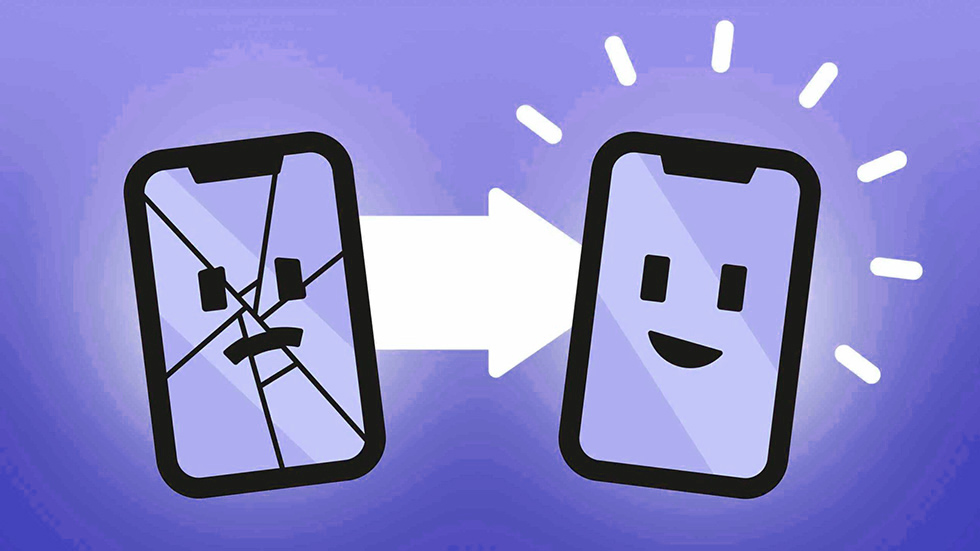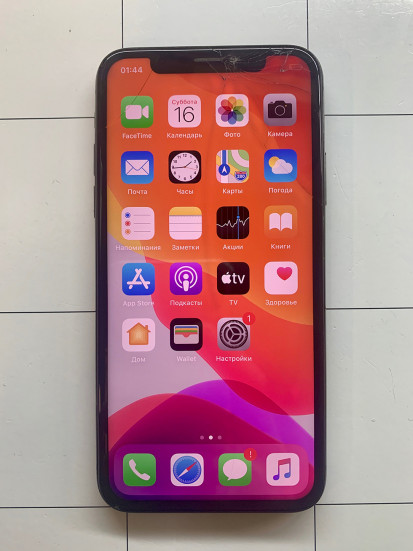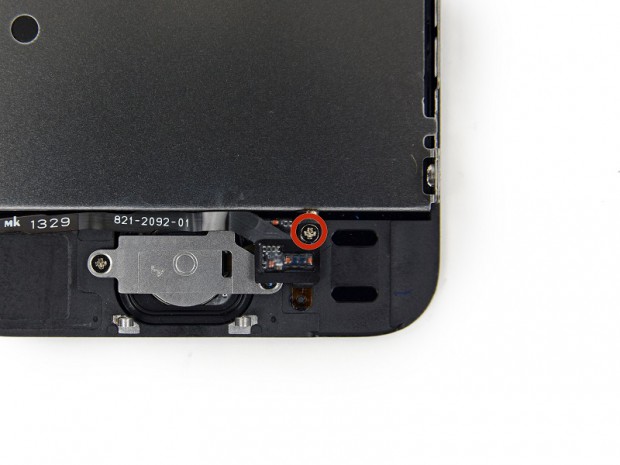- Как легко заменить дисплей iPhone X своими руками (инструкция)
- Как заменить дисплей на iPhone X
- 🛠️ Замена дисплея iPhone X из этой статьи проводилась квалифицированными специалистами сервисного центра aimobi.ru.
- Замена экрана iPhone своими руками [Руководство для чайника]
- Менять экран целиком или только стекло?
- Где купить экран для iPhone
- Как самостоятельно заменить дисплей iPhone
- Сколько стоит замена экрана iPhone в сервисном центре
- Как заменить экран на iPhone. Пошаговая инструкция
Как легко заменить дисплей iPhone X своими руками (инструкция)
Пошаговая инструкция по замене дисплея на iPhone X.
Замена дисплея на iPhone X — относительно несложная операция, выполнить которую многим вполне по силам в домашних условиях. В таком случае получается и точно выбрать качественный дисплей (либо, наоборот, купить подешевле и не переплатить), и сэкономить на чаще всего дорогостоящем ремонте. Главное — иметь подробную и четкую инструкцию действий. В нашем новом материале по ремонту iPhone рассказали, как заменить дисплей iPhone X своими руками буквально за 15-20 минут.
Что потребуется для замены экрана на iPhone X:
- дисплей для iPhone X,
- крестовая отвертка,
- отвертка Pentalobe,
- пинцет,
- металлическая лопатка,
- трехлучевая отвертка,
- пластиковая лопатка,
Время работы по замене дисплея: около 20 минут
Как заменить дисплей на iPhone X
Приступим. Сегодня на замене iPhone X, упавший верхней частью экрана о кафель.
Шаг 1. Откручиваем два торцевых винта отверткой «Pentalobe».
Шаг 2. Вскрываем телефон алюминиевой лопаткой. Это необходимо делать ровно в том месте, которое показано на первом фото (в левом нижнем углу корпуса). Рамка корпуса там чуть тоньше — это сделано для облегчения вскрытия смартфона.
Шаг 3. Откручиваем пять винтов защитной пластины трехлучевой отверткой и откладываем ее.
Шаг 4. Отключаем аккумулятор пластиковой лопаткой. Важно! Не касайтесь внутренних элементов телефона металлическими предметами до отключения аккумулятора, есть вероятность появления короткого замыкания.
Шаг 5. Отключаем два шлейфа дисплея и шлейф Face ID. После этого откладываем нижнюю часть корпуса.
Шаг 6. Откручиваем три винта с камеры Face ID и извлекаем ее.
Шаг 7. Берем новый дисплей и прикручиваем шлейф Face ID с динамиком.
Шаг 8. Подключаем все три шлейфа к плате и подключаем аккумулятор.
Шаг 9. Возвращаем защитный экран и прикручиваем пять винтов защитной пластины.
Шаг 10. Аккуратно закрываем телефон.
Шаг 11. Закручиваем торцевые винты.
Включаем, проверяем, готово!
Все действия, руководствуясь данной статьей, вы выполняете на свой страх и риск. Если вы не уверены в правильном выполнении замены той или иной запчасти телефона, обратитесь к специалистам, которые дадут вам гарантию на ремонт и выполнят работу на профессиональном уровне.
🛠️ Замена дисплея iPhone X из этой статьи проводилась квалифицированными специалистами сервисного центра aimobi.ru.
Поставьте 5 звезд внизу статьи, если нравится эта тема. Подписывайтесь на нас Telegram , ВКонтакте , Instagram , Facebook , Twitter , YouTube .
Источник
Замена экрана iPhone своими руками [Руководство для чайника]
Привет. Че такой грустный? Экран разбил? Ну и хрен с ним… Разве из-за этого стоит расстраиваться? Ведь в жизни есть более важные вещи. А вообще, замена экрана iPhone не такое уж и сложное дело, даже если выполнить все работы самому.
Если у тебя есть хоть какой-то опыт работы с инструментом (можешь гвоздь в стену забить… ну или там лобзиком по фанерке выпиливать), смело читай статью до конца, где я расскажу как заменить экран iPhone своими руками.
В этой статье вы не найдете инструкцию а-ля «здесь открути, сюда прилепи…». Сегодня я вам дам более полезную информацию, а именно что потребуется для замены дисплея iPhone, где все это можно купить и как сэкономить на ремонте, выполнив все шаги самостоятельно (по инструкции с картинками).
Для удобства, эта статья разделена на 4 этапа. Каждый из которых имеет свои особенности и нюансы. Поехали!
Менять экран целиком или только стекло?
То что треснуло стекло, мы с вами уже поняли. Теперь надо определиться что мы с вами будем менять. Если экран покрылся полосами и пришел в негодность, необходима полная замена экранного модуля.
Если же треснуло только стекло, а экран остался целый, у многих возникает вопрос «Так может заменить только стекло iPhone и сэкономить таким образом на покупке экранного модуля?».

По сути экран iPhone это склеенный многослойный сэндвич из стекла, пленки поляризатора, IPS матрицы и слоя подсветки. Склеены все эти слои специальным клеем с хитрым названием Liquid Optically Clear Adhesive (LOCA), что переводится как Жидкий Оптически Прозрачный Клей.
Чтобы отодрать стекло от экрана необходимо ОЧЕНЬ постараться, и не факт что у вас что-то получится. Мифы о том, что заменить ТОЛЬКО СТЕКЛО на iPhone можно в домашних условиях, чуть ли не при помощи банковской пластиковой карты, далеки от реальности.
Посмотрите как отделяют стекло он экрана iPhone (видео ниже) в профессиональных мастерских по восстановлению экранных модулей. Ребята хорошо подготовились и приобрели необходимое оборудование.
Для отделения стекла от экрана используется тонкая металлическая струна. При этом экран лежит на подогреваемой поверхности, что в свою очередь размягчает клей. Обратная сборка также требует «кое-каких навыков»…
Ну что я вам тут рассказываю. Лучше сами посмотрите как профессионалы восстанавливают разбитые экраны iPhone, а потом сами решите сможете ли вы так же.
Конечно можно попробовать отделить стекло от экрана и без подобной гравицапы, но возрастает шанс того, что матрица экрана просто лопнет под натиском ваших рук.
К тому же в домашних условиях, делая все на коленке, вы никогда не получите качественно собранного экрана. Именно поэтому я не советую восстанавливать/ремонтировать экранные модули самостоятельно, а лучше заменить экран iPhone целиком.
Где купить экран для iPhone

Второй путь — приобрести экран для iPhone на AliExpress.com. Лично я уже много раз заказывал экранные модули на сайте AliExpress, и стоило мне это удовольствие от 35$ (для модели iPhone 5C)…
Цена была примерно в два раза дешевле чем за такой же экран, но в Украине. При покупке на этом сайте покупателю предоставляется около 50 дней на подтверждение о получении товара надлежащего качества.
Если экран по каким-либо причинам вас не устроит, вы можете вернуть 100% потраченных денег.
Если вы действительно хотите сэкономить, то я бы советовал пойти по второму пути и купить экран для iPhone на AliExpress, а потом самим его установить.
Китайцы научились делать хорошие качественные экраны, которые практически не отличимы от оригинала. Замена экрана iPhone не представляет ничего сложного… требуется только внимательность и аккуратность.
В комплекте с дисплеем обычно идут инструменты для его замены. Но хочу вас предостеречь от использования как минимум отверток. Они такого дешевого качества, что можно с лекостью запороть болты в торце телефона. Лучше сразу эти отвертки выкинуть.
Но вам все же понадобятся специфические инструменты (pentalobe отвертка, присоска, лопатки, пинцет и т.п.), которые можно приобрести за копейки на том же AliExpress.
Лучше сразу купить один набор, который будет включать все необходимое. Для новичка подойдет набор, который я советую по ссылке ниже. Он включает в себя все необходимое для того, чтобы разобрать iPhone до последнего винтика.
Как самостоятельно заменить дисплей iPhone
Теперь когда у вас в руках есть все необходимое для замены дисплея iPhone, осталось провести ремонтные работы. Я просто уверен что, сделать это сможет каждый человек. Поверь мне, и ты тоже!
Хитростей здесь никаких нет, главное четко следовать инструкции, не спешить и быть внимательным.
По поводу инструкции… есть очень хороший сайт ifixit.com, на котором выкладываются подробные пособия по ремонту всякой техники, в том числе и iPhone. Ниже я привел ссылки на пошаговые инструкции по замене дисплеев разных моделей iPhone.
Ребята из ifixit заморочились с каждым пособием и снабдили их макро фотографиями и видео с подробным описанием.
Инструкции по замене экрана разных моделей iPhone:
Если вкратце описать процесс замены дисплея iPhone, то получится следующее:
- Необходимо открутить два Pentalobe болта в торце.
- Отсоединить шлейфы экрана и тачскрина.
- Снять экран.
- Переставить камеру, датчики освещенности и приближения, а также кнопку HOME с разбитого экранного модуля в новый.
- Произвести действия по сборке iPhone в обратном порядке. Easy-peasy…
Сколько стоит замена экрана iPhone в сервисном центре
Справедливый вопрос, однако. Если самим менять экран ссцыкотно, надо знать сколько будет стоить данная услуга у других. Давайте для примера возьмем сервисный центра Total Apple со средними ценами по Москве.
Собственно сами цены ниже, ну и в них включена стоимость материалов и «услуги раба»:
Средние цены на услуги по замене дисплея iPhone:
- iPhone 5S — 3490 руб (60$)
- iPhone 6 — 4490 руб (77$)
- iPhone 6S — 9990 руб (171$)
- iPhone 7 — 19 990 руб (342$)
Если сравнить цену с AliExpress с ценой на услуги сервисного центра, становится понятно, что самостоятельная замена экрана iPhone обойдется в два (и более) раза дешевле. Вы реально можете сэкономите деньги.
Если я вас еще не убедил, посмотрите видео уроки на сайте ifixit.com, там даже девченки разбирают телефоны, и делают это с легкостью.
Разбитый экран iPhone — это пустяк! Не бойтесь ремонтировать вещи своими руками. Пробуйте — и у вас все получится!
Источник
Как заменить экран на iPhone. Пошаговая инструкция
Разбитый экран на iPhone — явление нередкое. Пользователи мобильных устройств довольно часто откладывают покупку чехла или установку защитной пленки, так как не хотят портить внешний вид смартфона. Тем не менее, нередко наступает момент, когда эстетическое наслаждение от устройства портит своеобразная “паутинка” из разбитого стекла и потекший в нескольких местах дисплей. В таких случаях вовсе не обязательно сразу обзванивать сервисные центры Apple — даже у новичка замена экрана займет порядка получаса времени.
Первое, что нужно сделать — заказать новый дисплей и позаботиться об инструментах. Набор приспособлений, необходимый для замены экрана iPhone, небольшой. Можно заказать комплексное решение на Amazon или Ebay (например, такое) — оно еще может пригодиться в дальнейшем. Можно, конечно, покупать инструменты отдельно. Так или иначе, нам понадобятся:
- отвертка для откручивания специальных pentalobe-винтов размером 0,8 мм;
- две отвертки для откручивания винтов формата Philips #00 и Philips #000;
- пластиковая “открывашка” — opening tool (что-нибудь плоское и тонкое небольшого размера);
- стальная “открывашка” (лезвие канцелярского ножа или скальпель подойдет);
- пинцет (лучше с тонкими зубьями);
- небольшая присоска.
Итак, первое, что вам следует сделать, когда у вас на руках есть все, что нужно — проверить, выключен ли ваш iPhone. Затем находим два винтика на торцевой части телефона по бокам от разъема lightning, используемого для зарядки устройства. Откручиваем их.
Затем монтируем присоску на дисплей прямо над кнопкой “Домой” и тянем вверх, одновременно подцепляя экран снизу пластиковой открывашкой (или канцелярским ножом). Не торопитесь: если дисплей в очень плачевном состоянии, то он может отрываться кусками. В таком случае просто поддерживайте его по бокам открывашкой или предварительно наклейте на экран полоску широкого скотча. Сильно тянуть за присоску нельзя ни в коем случае: от экрана идет множество шлейфов, которые легко рвутся. По этой же причине не нужно засовывать инструменты слишком глубоко внутрь.
Отделив экран от нижней части телефона, не спешите откреплять его полностью. Сначала нужно отключить коннектор сенсора отпечатков пальцев. На этом этапе нужно быть предельно осторожным, ведь в случае повреждения кабеля его замена вернет вам функционал кнопки “домой”, а вот сенсор отпечатков пальцев работать уже не будет. Отсоединить шлейф несложно: с помощью того же opening tool подцепите сначала крышечку крепления, а затем отсоедините сам шлейф.
Разобравшись с кнопкой “домой”, откройте экран на 90 градусов. Его можно пристегнуть резинкой к коробке от телефона, чтобы не держать экран самостоятельно.
В верхней части смартфона есть железная пластинка, которая держится на 4 винтах. Ее нужно открутить, но будьте предельно внимательны: несмотря на то, что все винты откручиваются одной отверткой (Philips #00), у них у всех разная длина. Если при сборке вы перепутаете винт или приложите лишнее усилие, то можете повредить плату и получить “кирпич”. Пометьте на бумаге, откуда какой винт был откручен — так вы избавитесь от лишних проблем при сборке. Также хотим обратить ваше внимание, что верхний справа винт не магнитится к отвертке, учитывайте это.
Под железной пластинкой вы найдете три кабеля. Отделяйте их по очереди при помощи opening tool. Сначала отсоедините шлейф передней камеры справа, затем центральный шлейф дисплея, и, наконец, последний шлейф цифрового преобразователя. Таким образом мы отсоединили переднюю панель от телефона.
Теперь нужно открутить от сломанного экрана некоторые важные детали — кнопку Home, динамик, сенсоры и переднюю камеру. Начнем с кнопки “Домой”. Справа от кнопки домой вы увидите винт, удерживающий шлейф прямо под экраном. Открутите его с помощью отвертки Philips #000 и достаньте шлейф из гнезда.
Саму кнопку держит железная пластинка на двух винтах, откручиваем их. Обратите внимание на расположение пластинки — при сборке легко ошибиться, какой стороной ее устанавливать. Подцепите кнопку со всех сторон любой открывашкой и аккуратно отсоедините ее.
Затем удалите динамик. В верхней части телефона есть железная пластинка на двух винтах. Эти винты тоже отличаются размером, поэтому запомните и пометьте где-нибудь, какой куда закручивать при сборке. В противном случае вы рискуете повредить дисплей.
Легонько подцепите пластинку и отсоедините ее. Затем можно вынуть сам динамик. Делать это лучше с помощью пинцета, так как пальцами можно испортить позолоченные контакты на детали.
Проверьте, есть ли в новом экране шлейфы под динамиком на липучке. Если они есть, то пропустите этот шаг. Шлейфы, которые находятся под динамиком, нужно очень аккуратно отсоединить с помощью пластиковой открывашки. Они все соединены вместе, поэтому аккуратно открепите всю конструкцию. В конечном итоге шлейфы приклеены к задней части экрана — отлепите их.
Наконец, отсоединяем переднюю панель. Открутите один винт вверху, четыре по бокам — готово. Заменяйте дисплей.
Приступаем к обратной сборке. Сперва необходимо поставить на место шлейфы сенсоров и передней камеры. Ставим точно также, как и снимали: приклеиваем их к задней части экрана, затем последовательно соединяем каждый коннектор.
Затем устанавливаем динамик и закрепляем его железной пластинкой (помните — каждый винт должен быть на своем месте).
Следующий шаг — установка кнопки “Домой”. Аккуратно вставьте деталь и легкими нажатиями закрепите ее. Сверху прикрутите железную пластинку (вспомните, какой стороной она лежала, когда вы снимали ее). Прикрутите шлейф, который находится ниже экрана.
Затем подключаем три кабеля, идущих от дисплея. Помните, в каком порядке вы их снимали? Прикреплять их нужно наоборот, сначала цифровой преобразователь, затем шлейф экрана, и в последнюю очередь — шлейф передней камеры. Не тяните слишком сильно экран — рискуете повредить соединения.
Ставим железную пластинку и закручиваем винты (каждый винт должен быть на своем месте).
Осталось совсем чуть-чуть — присоедините шлейф кнопки “Домой” и сканера отпечатков пальцев. Обратите внимание на то, какой стороной заглушка прикреплена к плате. Один зубец смотрит вниз, два зубца с другой стороны — вверх, на батарею телефона. Это очень важно. Надевать заглушку следует скользящим движением не накидывая сверху, а вставив ее между коннектором и батареей левее и задвинув ее вправо на свое место.
Закончив с этим шлейфом, аккуратно захлопните телефон, легонько нажимая на края дисплея. Теперь включите смартфон и проверьте его работоспособность. Если все в порядке — прикрутите два винта снизу девайса. Готово!
Источник